教你用电脑当作无线路由器制作WIFI
五种方法让笔记本电脑变成无线路由器共享wifi让手机上网

五种方法让笔记本电脑变成无线路由器共享wifi让手机上网> 通过命令提示符> 通过wifi共享精灵> 通过360wifi> 通过魔方软件> 通过windows71 通过命令提示符1.1 打开CMD,输入:“netsh wlan set hostednetwork mode=allow”英语意思为:承载网络模式设置为允许。
1.2 接着输入:“netsh wlan set hostednetwork ssid=minglingwifi key=1234567890”英语意思为:ssid=“是无线的名称”;key=“是无线密码”1.3 最后输入“netsh wlan start hostednetwork”英语意思为:启动承载网络也就是启动wifi这时候我们的手机、ipad、笔记本机会出现这个wifi了!但缺陷是每次开机都需要重新输入,你可以把这些命令做成批处理!2 通过wifi共享精灵2.1 下载安装wifi共享精灵,点击setup;2.2 设置wifi名称;密码;2.3 在网络参数里面我们可以选着接入方式;如果是局域网则选本地连接。
3 通过360wifi打开360 安全卫士→有下面的功能大全里面有个“连我wifi”;如果没有我们点击更多→在未添加功能里面找到“连我wifi”双击即可→这时候货出现360连我wifi→我们点击一键创建无线网络→我们双击wifi名称、wifi密码可以进行修改!(注意事项:如果第一次没有连接成功或者出现连接限制无线有感叹号可以断开无线再次连接!)4 通过魔方软件打开魔方3(以前的优化大师)→我们选择应用→实用工具下有一个一键无线共享→我们双击一键无线共享,便可以设置wifi热点名称和密码。
5 在windows7系统中设置我们先从网络属性里面进入网络和共享中心,点击访问类型→弹出的对话框;我先选择属性,在弹出的对话框中我们选择共享→我们把:第一项“允许其他网络用户……”前面的勾打上→我们再次回到:网络和共享中心悬着管理无线网络,选择适配器属性→在无线网络连接属性的网络选项卡里选取Internet协议版本4(TCP/IPV4)把IP地址设置为 192.168.2.1 子网掩码255.255.255.0→我们再次返回管理无线网络:选择添加→选择创建临时网络:→输入网络名称和密钥→其他的设备连接就可以了!注意事项:如果其他设备连接不上就手动设置静态ip!ip地址是192.168.2.xx;网管是192.168.2.1。
笔记本变无线路由器 笔记本设置wifi热点图文教程
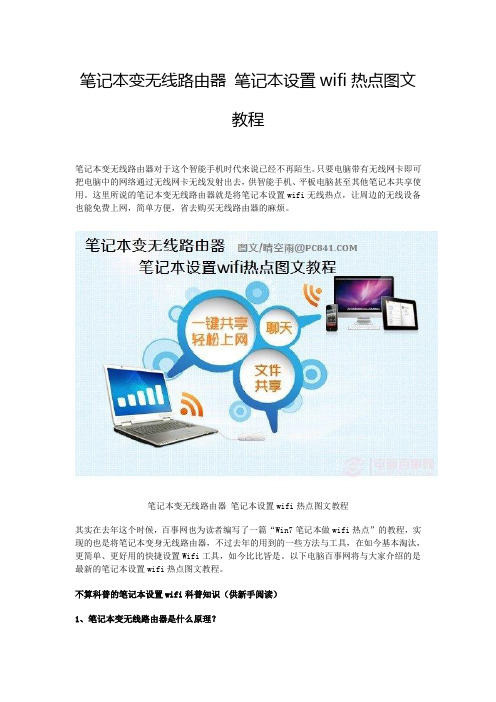
笔记本变无线路由器笔记本设置wifi热点图文教程笔记本变无线路由器对于这个智能手机时代来说已经不再陌生。
只要电脑带有无线网卡即可把电脑中的网络通过无线网卡无线发射出去,供智能手机、平板电脑甚至其他笔记本共享使用。
这里所说的笔记本变无线路由器就是将笔记本设置wifi无线热点,让周边的无线设备也能免费上网,简单方便,省去购买无线路由器的麻烦。
笔记本变无线路由器笔记本设置wifi热点图文教程其实在去年这个时候,百事网也为读者编写了一篇“Win7笔记本做wifi热点”的教程,实现的也是将笔记本变身无线路由器,不过去年的用到的一些方法与工具,在如今基本淘汰,更简单、更好用的快捷设置Wifi工具,如今比比皆是。
以下电脑百事网将与大家介绍的是最新的笔记本设置wifi热点图文教程。
不算科普的笔记本设置wifi科普知识(供新手阅读)1、笔记本变无线路由器是什么原理?笔记本变身无线路由器就是将笔记本设置为无线Wifi热点,只要笔记本可以正常上网(比如采用拨号上网、连接他人的网络或者路由器不具备无线功能上网),就可以将笔记本设置成Wifi热点,这里主要的原理就是通过相关设置或者工具,将笔记本上的网络,通过笔记本内置的无线网卡,将网络通过无线共享出来供其他无线设备连接,这样就类型于笔记本变身为了无线路由器了。
2、台式电脑可以变身无线路由器吗?理论上说,台式电脑是无法变身无线路由器的,因为台式电脑没有无线网卡,缺少了将网络通过无线共享出来的工具。
但只要通过购买USB无线网卡或者PCI无线网卡,安装到台式电脑中,那么台式电脑就可以变身无线路由器。
3、笔记本变无线路由器有什么优缺点?笔记本设置Wifi无线热点主要的目的是供家庭成员中,其他智能手机、平板电脑甚至笔记本用户共同共享上网,其优点设置简单,使用方便,并且可以节省购买无线路由器的预算。
当然笔记本变身无线路由器的缺点也是比较明显的。
由于笔记本无线网卡发射的无线网络信号,并没有路由器专业,因此在传输速度、传速距离、稳定性等方面都比不上无线路由器,对无线网络质量较高的用户,建议还是使用无线路由器比较好。
win7电脑变身WiFi

将win7电脑变身WiFi热点,让手机、笔记本共享上网用win7建立无线局域网,可以共享上网可以局域网游戏。
开启windows 7的隐藏功能:虚拟WiFi和SoftAP(即虚拟无线AP),就可以让电脑变成无线路由器,实现共享上网,节省网费和路由器购买费。
宏碁、惠普笔记本和诺基亚N97mini 亲测通过。
以操作系统为win7的笔记本或装有无线网卡的台式机作为主机。
主机设置如下:1、以管理员身份运行命令提示符:快捷键win+R→输入cmd→回车2、启用并设定虚拟WiFi网卡:运行命令:netsh wlan set hostednetwork mode=allow ssid=wuminPC key=1234567890 此命令有三个参数,mode:是否启用虚拟WiFi网卡,改为disallow则为禁用。
ssid:无线网名称,最好用英文(以wuminPC为例)。
key:无线网密码,八个以上字符(以wuminWiFi为例)。
以上三个参数可以单独使用,例如只使用mode=disallow可以直接禁用虚拟Wifi网卡。
开启成功后,网络连接中会多出一个网卡为“Microsoft Virtual WiFi Miniport Adapter”的无线连接2,为方便起见,将其重命名为虚拟WiFi。
若没有,只需更新无线网卡驱动就OK了。
3、设置Internet连接共享:在“网络连接”窗口中,右键单击已连接到Internet的网络连接,选择“属性”→“共享”,勾上“允许其他······连接(N)”并选择“虚拟WiFi”。
确定之后,提供共享的网卡图标旁会出现“共享的”字样,表示“宽带连接”已共享至“虚拟WiFi”。
4、开启无线网络:继续在命令提示符中运行:netsh wlan start hostednetwork(将start改为stop即可关闭该无线网,以后开机后要启用该无线网只需再次运行此命令即可)至此,虚拟WiFi的红叉叉消失,WiFi基站已组建好,主机设置完毕。
笔记本电脑怎么变成无线路由器

笔记本电脑怎么变成无线路由器电脑如何才能变成无线路由器呢?许多时候我们通过电脑有线来上网,当时没有路由器,在这样的情况下我们就要用到电脑来作为路由器了。
下面就是人才网为您精心整理的笔记本电脑怎么变成无线路由器,希望可以帮到您。
第一种:使用小度wifi,购买小度wifi*输入笔记本电脑,按要求自动安装好驱动,最后设置wifiid和wifi的密码就可以使用手机连接此wifi了。
建议安装百度杀毒套装,因为电脑使用的是百度杀毒套装,此wifi*入电脑的时候会自动帮你安装好驱动,真正的傻瓜式wifi,安全、快速、方便。
第二种:其实和第一种一样的,就是购买使用某60wifi,*入电脑,如果你使用的是某60的杀毒套装,那么将会自动安装驱动,并且自动*跳出来一个对话框上面会显示此wifi的id和密码,随时可以更改此项id和密码。
手机wifi搜索到此id输入密码就可以上网了。
第三种:接下来讲的将不需要外设的设备了,是使用笔记本原有的设备就是内置的无线wifi。
使用某山杀毒套装,此套装中有项功能,就是安装驱动将笔记本中的wifi由原来的接收功能改成能发送信号,就可以让笔记本成为wifi 了。
第四种:使用某60卫士,内置软件中有此项功能,在不需要外设的某60随身wifi的情况下,和第三种的方式是一样的,调动笔记本内置的wifi,创建热点,手机就可以通过热点进行上网了。
第五种:上面几种方式都必须是保持笔记本在开机状态才能使用wifi,所以小子就建议,如果是长期要手机上网的,需求流量多的,所以小子建议干脆就购买个无线路由器,现在的无线路由器很便宜,小子自己都购买过45块的路由器带无线的,直接使用此设备连接好电脑设置好网络,以后笔记本关机也不怕手机不能上网了。
无线路由器可以看作一个转发器,将家中墙上接出的宽带网络信号通过天线转发给附近的无线网络设备(笔记本电脑、支持wifi的手机等等)。
市面上的无线路由器动辄就是一百多,对于很多人来说都觉得有点小贵。
把你的电脑有线网络变成无线WIFI,WIN7操作说明

确定之后,提供共享的网卡图标旁会出现“共享的”字样,表示“本地连接”已共享至“虚拟WiFi。
4、开启无线网络:继续在命令提示符中运行:netsh wlan start hostednetwork
网络名称和密码可以按照自己喜欢的写。
用这种方法建立的无线网络,比使用connetify要稳定,简单,而且网速好。
需要的朋友可以试试……
mode:是否启用虚拟WiFi网卡,改为disallow则为禁用。
ssid:无线网名称,最好用英文(以HAHA_WIFI为例),即要设定的wifi名称。
key:无线网密码,八个以上字符(以sunwei1988为例),即你要设定的wifi密码。
以上三个参数可以单独使用,例如只使用mode=disallow可以直接禁用虚拟Wifi网卡。相信以前用过DOS的人都知道怎么运行命令了,那就是输入按回车netsh wlan set hostednetwork mode=allow ssid=HAHA_WIFI key=sunwei1988运行之后看到以下内容:
至此,虚
拟WiFi左下角的红叉叉消失,表示WiFi基站已组建好,主机设置完毕。,iphone,touch,笔记本,带WiFi模块的手机等子机搜索到无线网络HAHA_WIFI,输入密码sunwei1988,就可以共享上网了
然后再打开“网络和共享中心”--“更改适配器设置”看看是不是多了一项,若果有多出的这一项“Microsoft Virtual WiFi Miniport Adapter”,那么说明你前边的设置是真确的。
电脑当无线路由器

电脑当无线路由器1. 简介无线路由器是连接互联网的重要设备,但有时我们可能遇到需要将电脑作为无线路由器使用的情况。
本文将介绍如何将电脑当作无线路由器来实现局域网内设备的网络共享。
2. 设置网络共享首先,我们需要设置电脑的网络共享功能。
以下是在 Windows 操作系统中设置网络共享的步骤:1.打开控制面板。
2.选择“网络和共享中心”。
3.在左侧菜单中,点击“更改适配器设置”。
4.找到用于上网的网络连接,右键点击该连接,并选择“属性”。
5.在“共享”选项卡中,勾选“允许其他网络用户通过该计算机的互联网连接来连接”。
并在下方的下拉菜单中选择需要共享的网络适配器。
6.确认设置后,点击“确定”。
3. 创建无线网络设置好网络共享后,我们可以使用操作系统提供的工具来创建一个无线网络。
以下是在 Windows 操作系统中创建无线网络的步骤:1.打开控制面板。
2.选择“网络和共享中心”。
3.在左侧菜单中,点击“更改适配器设置”。
4.找到刚刚设置共享的网络适配器,右键点击该连接,并选择“属性”。
5.在“共享”选项卡中,点击“属性”按钮。
6.在共享属性对话框中,选择“无线网络连接”并点击“设置”按钮。
7.在无线网络属性对话框中,配置无线网络的名称、安全类型和密码等参数。
8.确认设置后,点击“确定”,关闭所有对话框。
4. 连接设备现在,我们已经成功创建了一个无线网络。
其他设备可以搜索并连接该无线网络来共享电脑的互联网连接。
以下是连接设备的步骤:1.在搜索无线网络列表中,找到刚刚创建的无线网络,并选择连接。
2.输入先前设置的密码,点击连接。
3.如果一切顺利,设备将成功连接到电脑作为无线路由器提供的互联网连接。
5. 注意事项在将电脑当作无线路由器使用时,有一些注意事项需要我们注意:•请确保电脑的互联网连接稳定,并且具备足够的带宽来支持多个设备的同时连接和使用。
•请设置一个安全的密码,并定期更改以确保网络安全。
•在使用电脑作为无线路由器时,电脑需要保持开机并处于连接互联网的状态。
将你的电脑变身成无线路由——再也不担心手机流量不够用了
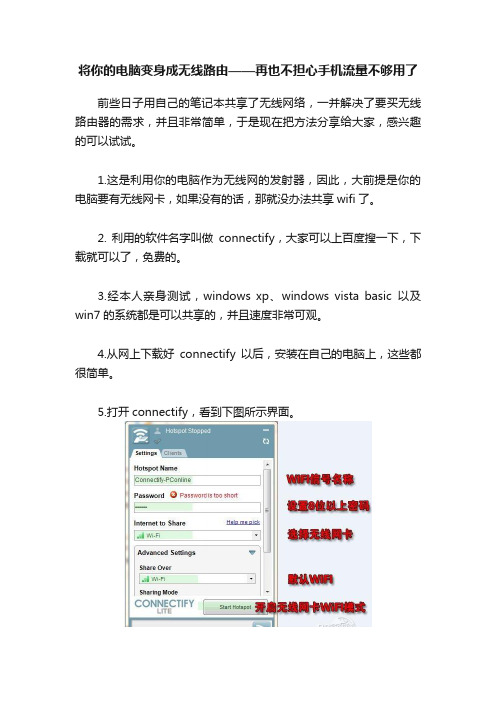
将你的电脑变身成无线路由——再也不担心手机流量不够用了
前些日子用自己的笔记本共享了无线网络,一并解决了要买无线路由器的需求,并且非常简单,于是现在把方法分享给大家,感兴趣的可以试试。
1.这是利用你的电脑作为无线网的发射器,因此,大前提是你的电脑要有无线网卡,如果没有的话,那就没办法共享wifi了。
2. 利用的软件名字叫做connectify,大家可以上百度搜一下,下载就可以了,免费的。
3.经本人亲身测试,windows xp、windows vista basic以及win7的系统都是可以共享的,并且速度非常可观。
4.从网上下载好connectify以后,安装在自己的电脑上,这些都很简单。
5.打开connectify,看到下图所示界面。
配置其实非常简单,只需自行设定填入WIFI信号的名称(也就是通过WIFI搜索到的名称)以及8位以上的密码,再在“Internet to share”那一项里选择电脑里的无线网卡就行。
最后一步就是按“Start Hotspot”。
6.设定好之后,拿出你的接收器:手机、平板电脑或者另一台有无线网卡的电脑,点击搜索wifi就可以搜到一个名字为你刚刚设定的wifi信号,输入密码,就可以利用这个wifi来访问网络了。
7.同样可以用Connectify看到有多少设备通过你的无线WIFI在上网。
点击Clients,将显示出所有通过你设定的wifi上网的设备。
笔记本电脑怎么当无线路由器

笔记本电脑怎么当无线路由器随着移动计算技术的发展,笔记本电脑应用日趋广泛,市场规模也不断扩大,大家在上网的时候可能会觉得网线太麻烦或是有朋友上网H3C认证麻烦,如果可以用一台笔记本当无线路由器,然后别的人通过这个"无线路由器"上网,那就方便了,下面就由店铺跟大家分享笔记本电脑当无线路由器的方法,希望对大家有所帮助~笔记本电脑当无线路由器的方法首先我们打开网络连接(这都会吧?)。
看到标注的那两个连接了么?因为我的电脑我给重命名了,所以你的电脑可能会有变。
我们的原理就是把本地连接共享给本地的无线连接,然后让别人通过连接上我们的无线连接。
从而达到上网的目的。
在这里也就是吧local设置共享给wifi。
在本地连接上右击点属性在属性面板选高级选项卡设置如下图。
(注:有的电脑网络连接可能只有两个,这里也就不会出现请选择一个连接。
当出现两个以上的时候就会叫你选,你就选无线网络连接,在这里就选wifi)在无线连接上面右击选属性在出现的属性面板里双击tcp/ip的那个,设置好ip地址IP地址设置如图为了让别人能搜到你的无线信号我们需要建立一个无线网络,如下图单击添加如下图设置如果想长期使用,在重启之后无需手动连接可以选上这一项点击任然连接如下刚刚设置的连接出现在列表里了。
打开查看无线网络连接,就可以看到刚才的test了连接上它吧,点连接看到正在等待网络了么?下面就可以让别的本本搜索到这个连接了。
本本连接上后,一般就可以自动获取ip上网了。
如果不行的话可以手动设置ip如下图,黄色标记的地方可以是2-255中任意。
好了我的教程到此结束。
笔记本变成无线路由
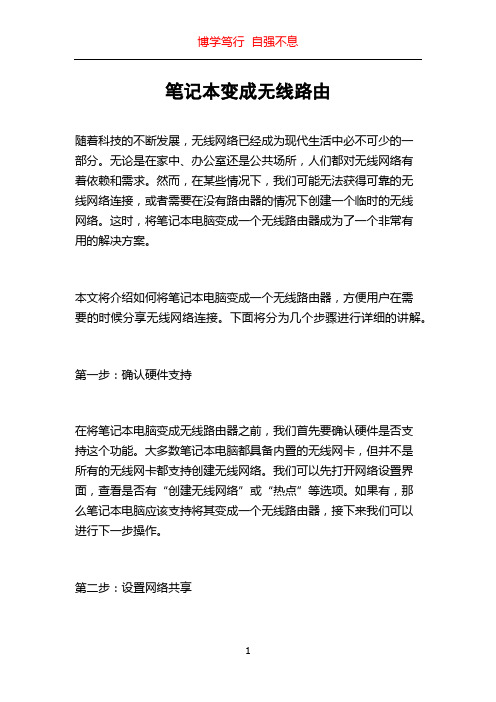
笔记本变成无线路由随着科技的不断发展,无线网络已经成为现代生活中必不可少的一部分。
无论是在家中、办公室还是公共场所,人们都对无线网络有着依赖和需求。
然而,在某些情况下,我们可能无法获得可靠的无线网络连接,或者需要在没有路由器的情况下创建一个临时的无线网络。
这时,将笔记本电脑变成一个无线路由器成为了一个非常有用的解决方案。
本文将介绍如何将笔记本电脑变成一个无线路由器,方便用户在需要的时候分享无线网络连接。
下面将分为几个步骤进行详细的讲解。
第一步:确认硬件支持在将笔记本电脑变成无线路由器之前,我们首先要确认硬件是否支持这个功能。
大多数笔记本电脑都具备内置的无线网卡,但并不是所有的无线网卡都支持创建无线网络。
我们可以先打开网络设置界面,查看是否有“创建无线网络”或“热点”等选项。
如果有,那么笔记本电脑应该支持将其变成一个无线路由器,接下来我们可以进行下一步操作。
第二步:设置网络共享要将笔记本电脑变成无线路由器,首先需要设置网络共享。
我们可以通过以下步骤进行操作:1. 打开“控制面板”,并找到“网络和共享中心”。
2. 在左侧导航栏中,选择“更改适配器设置”。
3. 在这里,你应该能看到你的无线网卡和有线网卡(以太网)。
右击有线网卡,选择“属性”。
4. 在属性对话框中,选择“共享”选项卡。
5. 在共享选项卡中,勾选“允许其他网络用户通过此计算机的Internet连接来连接”。
6. 在下拉菜单中选择你的无线网卡,然后点击“确定”保存设置。
此时,你的笔记本电脑已经设置了网络共享,接下来我们需要创建一个无线网络。
第三步:创建一个无线网络为了让其他设备能够连接到你的笔记本电脑上,我们需要创建一个无线网络。
按照以下步骤进行操作:1. 返回到“网络和共享中心”,点击“设置新的连接或网络”。
2. 选择“设置无线网络连接”。
3. 在弹出窗口中,填写网络名称和密码,可以选择加密方式以保护你的网络。
4. 点击“下一步”完成设置。
把自己家的笔记本电脑变成无线路由器

把自己家的笔记本电脑变成无线路由器2814205319如何让自己的WIN7笔记本电脑变成无线路由器建立此网络可以共享自己的宽带上网,也可做无线局域网,此无线不是无线临时共享。
而是让WIN7的电脑变成无线路由器,手机也可以使用此无线网络,而WIN7的无线临时网络是手机是搜索不到的。
当然,如果你的电脑没有无线硬件,就不能使用了。
好,教程开始 1. 首先。
按菜单键+R键,打开运行,输入cmd2. 然后输入sh wlan set hostedwork mode=allow ssid=wuminPC key=wuminWiFi①?? 其中mode是启用虚拟无线网卡。
将mode改为disallow就是无线虚拟网卡了。
②ssid:无线网名称,最好是用英文的,我这里取名为了。
QWpc。
②?? key:无线网密码,好像是要八个字符以上,就用字母加数字的组合吧!我这里是xlxl1993。
如何。
在这里只是需要改动的就是ssid和key后面的字符。
自己想怎么设置就怎么设置,只要系统允许。
呵呵!③??3. 然后联网这里点击打开网络和共享中心,如图:然后在找到更改适配器设置。
打开如图:拟无线网卡,如图在这里面可以找到我们刚才建立的虚为了后面的方便我将名字改成了虚拟WIFI。
如果你不知道那个无线网络是刚才建立的虚拟无线网卡,可以看下面一排字,Microsoft virtual WIFI?这一排,就知道了。
4.然后在宽带连接里面设置,点右键,属性-共享,然后将里面的“允许其他网络用户通过此计算机Inter连接来连接”打上勾,然后把下面的“家庭网络连接选择”刚才建立的虚拟无线网(虚拟WIFI)这个。
然后点击确定,如图建立之后如图所示:会在后面显示“共享的。
”几个字。
5.开启虚拟无线网卡。
在宽带连接后,然后运行命令提示符中运行:sh wlan start hostedwork,如图如需要关闭只需将里面的start改成stop即可关闭该无线网。
把电脑变无线路由器的3种方法
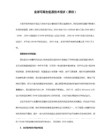
这个命令中有三个参数:
Mode:是否启用虚拟Wifi网卡,改为disallow则为禁用,虚拟网卡即会消失。
SSid:指定无线网络的名称,最好为英文。
本人一直把我的破笔记本电脑当成无线路由用的,而且不需要任何软件支持。
1首先我们需要一台带无线网卡的笔记本(只要带无线网卡的电脑都可以,带无线路由就更简单,直接进行手机设置就可以了!),并且连接了有线宽带,可以联通网络,先将笔记本的无线开关打开
查看本地连接的状态,在第一栏的“常规”选项中点击“属性”,选择第三项“高级”,在“允许其他网络用户通过此计算机的internet连接来连接”前面打上勾,然后点“确定”
1.以管理员身份运行命令提示符
因为下面的步骤必须在管理员权限下运行,因此我们从开始菜单找到“命令提示符”,右键单击选择“以管理员身份运行”,在弹出的用户控制窗口中单击“是”。还有一种方法就是按住Ctrl和Shift键直接单击该快捷方式,更简单哦。
2.启用并设定“虚拟Wifi网卡”模式
运行以下命令启用虚拟无线网卡(相当于打开路由器):
(注意,假如是第一次用,没见到上面的“允许其他网络用户通过此计算机的internet连接来连接”的话,要先点下面蓝色字的”网络安装向导”一步一步的跟着提示做”做好之后就有“允许其他网络用户通过此计算机的internet连接来连接”这个选项了)
3 在无线网络连接上面右键选择“属性”,在“常规”选项中双击“TCP/IP协议”,点击“使用下面的IP地址”,IP地址输入:192.168.0.1 子网掩码:255.255.255.0 点“确定”
电脑怎么当无线路由器

电脑怎么当无线路由器
很多人可能不知道,其实电脑也可以当成像无线路由器那样发射出网络的信号的。
那么你知道电脑当无线路由器吗?下面是店铺整理的一些关于电脑怎么当无线路由器的相关资料,供你参考。
电脑当无线路由器的方法:
依次打开“开始菜单”、“附件”,找到并右击“命令提示符”,选择“以管理员身份运行”
在窗口中输入如下命令:netsh wlan set hostednetwork mode=allow ssid=**** key=********,然后按回车键执行。
其中“ssid”后面的内容是完成之后无线热点的的名称,自定;“key”之后的内容是您为您的热点设定的密码,八位,自定。
此时“更改适配器设置”中会出现一个名为“无线网络连接2”的连接,后面会用到。
这里作者的热点名称为“zero”,密码为“00051004”。
依次打开“控制面板”、“网络和Internet”、“网络和共享中心”,再选择左侧的“更改适配器设置”。
右击想要使用的网络连接,依次选择“属性”、“共享”选项卡。
勾选第一个复选框,并在“家庭网络连接”下拉菜单中选择“无线网络连接2”,单击“确定”按钮。
注意:设置完成之后请按照系统提示断开网络,并且重新连接一次,以使设置生效。
用手机连接到刚刚设定的热点(以安卓手机为例)。
输入在第二步中设定的密码,点击连接,大功告成!手机就可以共享电脑的网络连接高速上网了!
电脑当无线路由器的。
怎么样把台式机变成无线路由器

怎么样把台式机变成无线路由器无线路由器作用很大的,能让我们台式机无线上网,那么要怎么样把台式机变成无线路由器呢?下面由店铺给你做出详细的把台式机变成无线路由器方法介绍!希望对你有帮助!把台式机变成无线路由器方法一:台式机变成无线路由器有点难度,不过可以让台式机变wifi热点,这样基本功能也达到了无线路由的功能:1.购买一个随身wifi,如小米wifi、百度wifi、360wifi等。
2.将随身wifi插在电脑的USB接口,然后到打开浏览器,进入随身wifi官网下载驱动,下载后按照提示进行安装。
3.驱动安装完成后,电脑会自动识别随身wifi并开启,开启之后即可查看wifi热点名称和wifi密码,点击后方编辑可以进行密码的修改,这样基本上就有了无线路由的上网功能了,如下图为360随身wifi界面:把台式机变成无线路由器方法二:1、点开始键(就是关机时要按的,最左下面),输入cmd,上面出现一个cmd.exe,右键他,选择“以管理员身份运行”2、输入命令:netsh wlan set hostednetwork mode=allow ssid=wuminPC key=wuminWiFi,点击回车(enter键)其中“wuminPC”是无线网名字,就是其他电脑搜索到的名字,“wuminWiFi”是密码,也可以自己修改,3、依次进入“控制面板”→“网络和internet”→“网络和共享中心”,点击“本地连接”→“属性”→“共享”→在“允许...”前面打钩,选择“无线网连接2”,确定,过程最后出现什么都点确定4、点开始键(就是关机时要按的,最左下面),输入cmd,上面出现一个cmd.exe,右键他,选择“以管理员身份运行”输入“netsh wlan start hostednetwork”,点击回车(enter键) 把台式机变成无线路由器方法三:1.以管理员身份运行命令提示符:快捷键win+R→输入cmd→回车输入“netsh wlan set hostednetwork mode=allow ssid=win7AP key=wifimima”【注意空格】(ssid=指的是你想把这个无线网命名的名称,随便写,key就是密码)2.自己设置开启成功后,网络连接中会多出一个网卡为“Microsoft Virtual WiFi Miniport Adapter”的无线连接2 在网络连接中选择你正使用的网络并且能上网,右击,共享,勾上允许其他网络用户通过此计算机的internet连接来连接,并在家庭网络连接中选择无线网络连接2确定,之后提供共享的网卡图标旁会出现“共享的”字样,表示“宽带连接”已共享至无线网络连接2,继续在命令提示符中运行:netsh wlan start hostednetwork这时无线网就能用了,手机可以连上win7的无线网了将start改为stop即可关闭该无线网,以后开机后要启用该无线网只需再次运行此命令即可建议将开启命令和关闭命令保存成bat命令,方便起见。
笔记本做无线路由器图像详细教程

笔记本如何做无线路由器一、主机设置首先选择一台笔记本,来配置主机(虚拟AP),届时其他无线客户端都将通过该主机来互相访问并建立互联,其作用与AP十分相似。
在打开“控制面板”--“网络联接”--选择“无线网络连接”属性后,选择“无线网络配置(1)”一项并单击右下角的“高级(2)”按钮,如下图。
在弹出的小对话框中,选择“仅计算机到计算机(特定)(3)”,并且不要勾选“自动连接到非首选网络(4)”,否则当附近有多个“接入点”时,计算机会按照首选网络的排列顺序自动建立连接;选择完成后,点击“关闭”。
接下来要给这个无线局域网命名,以便其他计算机连接时好区分。
这个名字相当于AP中的“SSID标示”,在“虚拟AP”中同样重要。
在“无线网络连接属性”中单击“添加(1)”按钮,即可出现“无线网络属性对话框”,如下图所示。
这里耗子添加的是“MOUSE(2)”;选择“无线网络密钥”--将“网络身份验证”--设置成开放式(3);“数据加密”--设置成已禁用(3),设置完成后点击“确定”(4)。
设置完成后,由于采用数据不加密的方式,因此会出现下图显示,在这里,我们选择“仍然继续”。
完成后,系统显示已经建好的一个可用联接。
设置完成后,点击“无线网络联接”--“常规”--“Internet协议(TCP/IP)”--“属性”--指定IP地址为“192.168.1.1”掩码:255.255.255.0;其它不需要填写。
然后确定退出,自此,主机设置完成。
二、副机的设置副机的设置比较简单,打开“控制面板”--“网络联接”--选择“无线网络连接”属性后,选择“无线网络配置(1)”一项并单击右下角的“高级(2)”按钮,在弹出的小对话框中,选择“仅计算机到计算机(特定)(3)”,并且不要勾选“自动连接到非首选网络(4)”,否则当附近有多个“接入点”时,计算机会按照首选网络的排列顺序自动建立连接;选择完成后,点击“关闭”。
设置完成后,点击“无线网络联接”--“常规”--“Internet协议(TCP/IP)”--“属性”--将IP地址和DNS地址全部选为自动获取,确定即可(如下图)。
三种方法教你如何用笔记本做wifi

笔记本做wifi热点超详细图示教程步骤/方法1.右键单击网络2.单击属性-设置连接或网络3.设置无线临时网络4.下一步5.这一步最好选择“无身份验证(开放式)”,这样速度会快一点。
同时也不用担心别人会抢你的资源,因为这种热点只允许一个人共享上网,别人即使能连上这个热点也上不去网。
同时把“保存这个网络”选上,省得下次开机还要设置。
6.设置好无线7.无线设置完成后再次右键单击网络图标进入“网络和共享中心”8.进入“管理网络连接”9.同时选中“本地连接”和“无线连接”,然后右键单击,选择“桥接”10.网桥搭建成功11.右键单击无线连接12.电脑端连接123成功13.然后手机wifi就会搜索到这个热点,连接上之后等个大概三四秒吧,就会分配到ip地址,然后就可以上网了。
当然前提是你的笔记本要能上网才行。
如果连接成功,就会如下图显示RT,网上看到了好多这样的教程,也按他们说的配置了,但是还是无法上网,最近研究了一下,发现教程说的改电脑上Android生成的网卡IP地址但是这有一个问题,Windows 的Internet连接共享,在共享后,会自动手工分配一个ip给需要共享的网卡,但是这个网卡跟手机生成的网卡ip不在同一段,所以所有教程都说把电脑端的网卡ip改成192.168.42.x,但是Windows默认的ICS网段是192.168.123.1,所以改了的话,手机上跟电脑的网段是通了,但是跟ICS共享的网段是不通的,所以还是不能连接网络有2个方法,一个是把ICS共享的网段改成192.168.42.x,但是我找不到方法改这个,所以只能从手机入手了前面的方法还是一样,我重新说下:操作步骤很简单,只需要一个手机超级终端软件就可以实现。
(超级终端(Better Terminal Emulator Pro) 想当于电脑的cmd 手机软件)操作之前务必确认小米的驱动是否安装好~~~~~~~~~~~具体步骤如下:1、打开设置-全部设置-更多无线连接-网络共享-USB共享网络- (打开)2、USB连接上电脑,在网络连接里会多出一个本地连接(除了现在电脑使用的网络连接外的连接,我这里的是本地连接2),然后找到你的宽带连接(电脑正在上网那个),点击右键-属性-共享- 允许其他网络用户通过此计算器的Internet连接来连接,选择勾上。
教你用笔记本来当无线路由器(win7系统),简单易懂

教你用笔记本来当无线路由器(win7系统)
让你的iphone,ipad可以通过笔记本上网1 点击右下角的无线网络小图标
点击打开网络共享中心
2 在弹出的对话框上点击管理无线网络
3 在新弹出的对话框上点添加
4 点击创建临时网络
5 点击下一步
6 在弹出的对话框中(重点)
网络名可随便填写
安全类型选择WEP
安全密钥填写10位数字作为你的密码
点保存这个网络
单击下一步
7如果你看到下面这个对话框,说明你设置无线网络成功,单击关闭
8 下面是开启网络共享
还是点击打开网络和共享中心(同步骤一)
9 点击更改适配器设置
10 在你已经连接到网络的连接方式中选择一个你想共享网络的连接(如本地共享,如果它是连接到网络的)
右键单击-选择属性
在弹出的对话框里选择共享
在允许其他网络用户通过此计算机的Internet连接来连接前面点成勾
家庭网络连接下选择无线网络连接
然后点确定就OK了
11 之后再点击右下角的网络小图标可发现
用你的iphone,ipad,或者其他可以无线上班的设备,当然包括其他的笔记本,搜索到这个无线wifi连接,输入密码,就可以共享你的笔记本的网络了。
电脑当作无线路由器制作WIFI

电脑当作无线路由器发射WIFI 闲着无聊,给大家做个把电脑当作无线网卡发射WIFI的教程,当你用2台电脑想要一起上网,又没有路由器,或者手机没有流量了,想要上网怎么办?呵呵,只要电脑有无线网卡,手机有WIFI热点功能就一切解决了,废话不多说,Go!!!
1.首先准备好笔记本带无线网卡,或者台式电脑安装外置无线网卡,我的电脑是台式的,
因此,就以此为例:安装好网卡驱动,如图:
看到本地连接多了一个手的标志,代表共享。
3.设置无线网卡的属性,点击无线网卡的属性,然后选择TCP/IP协议的属性,这时可以看
到电脑已经把IP和子网掩码设置好了,如果没有,说明你在设置本地连接时候出错了
然后介入无线网卡配置,点击高级菜单将要访问的网络选择“仅计算机到计算机”回到无线网络配置菜单,然后点击添加按钮,进入关联选项,给连接取名字,我的手机是V880,我这里取名China v880,密码设置一个五位的数字,加密选择WEP方式,设置好后会弹出检测到无线信号,选择我们刚才建立的China v880信号,输入密码。
然后选择高级,按图设置关闭无线网卡防火墙
接下里,选择我们制作的china v880连接。
如下:
连接好之后,这样就设置好了,我们可以用手机测试下:。
【精品】笔记本电脑Windowsxp作无线路由器
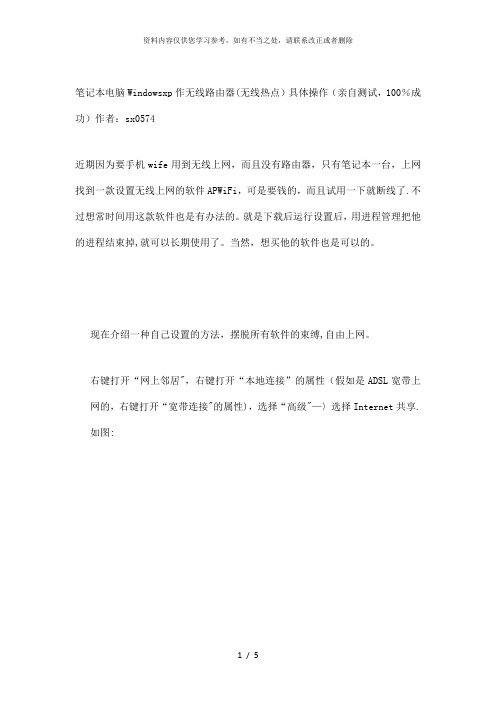
笔记本电脑Windowsxp作无线路由器(无线热点)具体操作(亲自测试,100%成功)作者:sx0574
近期因为要手机wife用到无线上网,而且没有路由器,只有笔记本一台,上网找到一款设置无线上网的软件APWiFi,可是要钱的,而且试用一下就断线了.不过想常时间用这款软件也是有办法的。
就是下载后运行设置后,用进程管理把他的进程结束掉,就可以长期使用了。
当然,想买他的软件也是可以的。
现在介绍一种自己设置的方法,摆脱所有软件的束缚,自由上网。
右键打开“网上邻居",右键打开“本地连接”的属性(假如是ADSL宽带上网的,右键打开“宽带连接"的属性),选择“高级"—〉选择Internet共享.
如图:
2)右键点击“无线网络连接"打开,选择“无线网络配置”,如图选择
设置好之后,打开无线网络连接会出现如下的热点了
选择你刚才设置的热点,连接。
出现这个画面的时候,就可以打开手机,搜索到sxpc这个热点了(没有的话多等等在搜索),在手机连接上这个热点后出现如下状态
手机可以上网了(我手机型号N95)windows7设置就更简单了。
自己再baidu吧。
用笔记本做无线路由

用笔记本做无线路由简介本文将讨论使用笔记本电脑(Laptop)作为无线路由器(Wireless Router)的方法和步骤。
无线网络已成为我们日常生活中不可或缺的一部分,而有时我们可能需要在某些场景下创建一个临时的无线网络。
通过将笔记本电脑配置为无线路由器,我们可以与其他设备共享网络连接并创建一个独立的局域网(LAN),以满足我们的需求。
准备工作在开始之前,我们需要确保以下几点:1.笔记本电脑上已经安装了适当的操作系统,例如Windows、MacOS或Linux。
2.笔记本电脑上已经存在一个可用的网络连接,可以是有线连接或其他无线网络连接。
3.我们需要知道我们要使用的网络接口的名称,例如无线网卡(Wireless Card)的名称,一般类似于wlan0或Wi-Fi。
步骤下面是将笔记本电脑配置为无线路由器的详细步骤:1.打开命令行终端或控制台。
2.输入以下命令以查看当前网络接口的列表:ifconfig或者,也可以使用类似的命令(根据操作系统的不同):ipconfig3.根据之前提到的准备工作中获得的网络接口名称,找到对应的接口。
4.输入以下命令以启用网络接口的共享功能:sudo sysctl net.ipv4.ip_forward=15.接下来,输入以下命令以创建一个新的无线网络连接:sudo iwconfig <接口名称> mode master例如,如果我们的接口名称为wlan0,则命令将类似于:sudo iwconfig wlan0 mode master6.然后,为新的无线网络连接分配一个网络名称(SSID)和密码。
输入以下命令:sudo iwconfig <接口名称> essid <无线网络名称> key <密码>例如:sudo iwconfig wlan0 essid MyNetwork key MyPassword7.为新的无线网络连接分配一个IP地址。
- 1、下载文档前请自行甄别文档内容的完整性,平台不提供额外的编辑、内容补充、找答案等附加服务。
- 2、"仅部分预览"的文档,不可在线预览部分如存在完整性等问题,可反馈申请退款(可完整预览的文档不适用该条件!)。
- 3、如文档侵犯您的权益,请联系客服反馈,我们会尽快为您处理(人工客服工作时间:9:00-18:30)。
把电脑当作无线路由器发射WIFI 教程闲着无聊,给大家做个把电脑当作无线网卡发射WIFI的教程,当你用2台电脑想要一起上网,又没有路由器,或者手机没有流量了,想要上网怎么办?呵呵,只要电脑有无线网卡,手机有WIFI热点功能就一切解决了,废话不多说,Go!!!
1.首先准备好笔记本带无线网卡,或者台式电脑安装外置无线网卡,我的电脑是台式的,
因此,就以此为例:安装好网卡驱动,如图:
看到本地连接多了一个手的标志,代表共享。
3.设置无线网卡的属性,点击无线网卡的属性,然后选择TCP/IP协议的属性,这时可以看
到电脑已经把IP和子网掩码设置好了,如果没有,说明你在设置本地连接时候出错了
然后介入无线网卡配置,点击高级菜单将要访问的网络选择“仅计算机到计算机”回到无线网络配置菜单,然后点击添加按钮,进入关联选项,给连接取名字,我的手机是V880,我这里取名China v880,密码设置一个五位的数字,加密选择WEP方式,设置好后会弹出检测到无线信号,选择我们刚才建立的China v880信号,输入密码。
然后选择高级,按图设置关闭无线网卡防火墙
接下里,选择我们制作的china v880连接。
如下:
连接好之后,这样就设置好了,我们可以用手机测试下:。
